Comment installer Python sous Windows 11/10
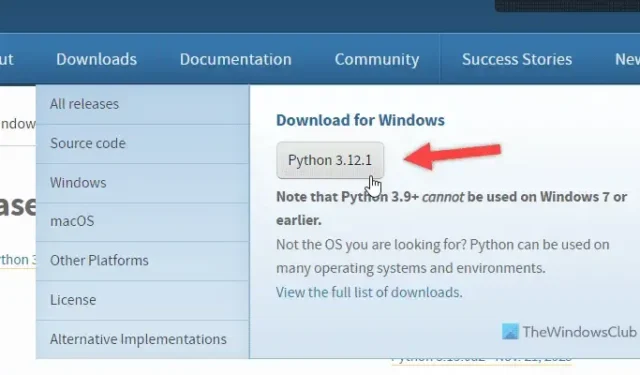
Si vous souhaitez installer Python sous Windows 11/10, ce guide vous aidera. Il existe deux façons d’installer Python : en utilisant le site officiel et en utilisant le Microsoft Store. Vous pouvez suivre n’importe lequel des guides pour télécharger et installer Python sur votre ordinateur en quelques instants, quelle que soit la version de Windows que vous utilisez.
Qu’est-ce que Python ?
Python est un langage de programmation très compatible avec presque tous les principaux systèmes d’exploitation, y compris Windows. Ce langage orienté objet est utilisé par d’innombrables personnes pour créer des logiciels, des sites Web, etc., à des fins diverses.
Pourquoi avez-vous besoin de Python sur un PC Windows ?
Comme Python n’est pas un outil ou un langage intégré à votre ordinateur, vous pourriez réfléchir à la raison derrière l’installation. Si tel est le cas, sachez que certains logiciels nécessitent que vous installiez Python pour pouvoir fonctionner correctement sur votre PC. Par exemple, GIMP, un logiciel de retouche photo gratuit et open source, nécessite Python.
Si vous souhaitez créer des programmes avec Python, vous devez d’abord exécuter le fichier exécutable requis. Sinon, vous ne pourrez pas exécuter de programmes créés avec ce langage.
Comment installer Python sous Windows 11/10
Pour installer Python sous Windows 11/10, procédez comme suit :
- Visitez le site officiel et téléchargez le fichier exécutable.
- Double-cliquez sur le. exe pour ouvrir le processus d’installation.
- Cliquez sur le bouton Installer maintenant pour démarrer l’installation.
- Cliquez sur le bouton Personnaliser l’installation pour sélectionner des éléments spécifiques.
- Que l’installation soit terminée.
Pour en savoir plus sur ces étapes, continuez à lire.
Pour commencer, vous devez visiter le site officiel et télécharger le fichier exécutable. Nous vous recommandons fortement d’utiliser UNIQUEMENT python.org pour télécharger la dernière version du fichier d’installation. N’utilisez aucune autre ressource tierce pour l’obtenir.
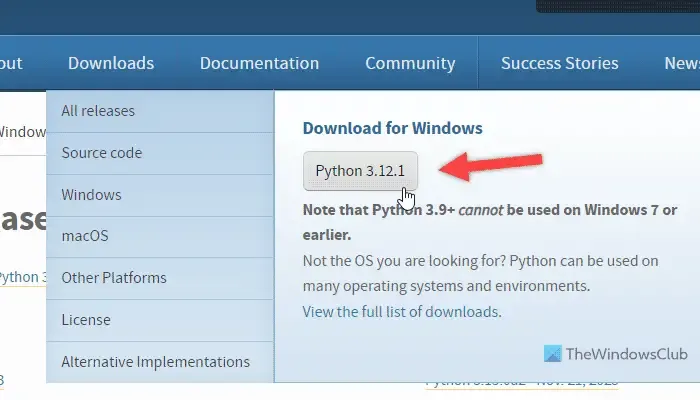
Après le téléchargement, double-cliquez sur le fichier python-[version].exe pour démarrer le processus d’installation. Dans l’assistant d’installation, vous pouvez trouver deux options : Installer maintenant et Personnaliser l’installation.
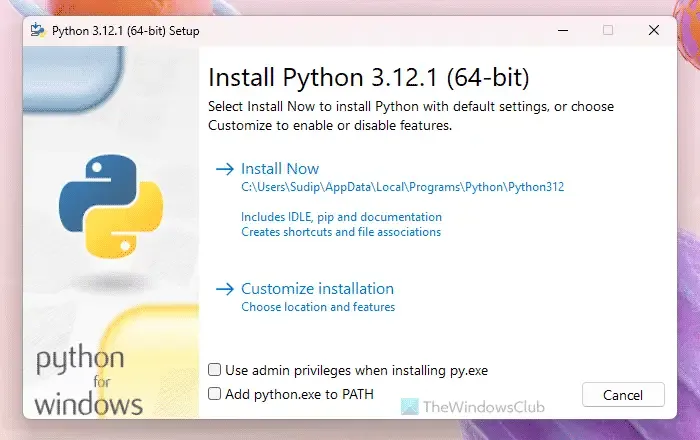
Si vous choisissez l’option Installer maintenant , tous les éléments associés seront installés automatiquement. Nous vous suggérons d’utiliser cette option lorsque vous ne souhaitez rien omettre et souhaitez bénéficier de l’édition complète de Python.
Si vous choisissez l’option Personnaliser l’installation , vous pouvez sélectionner ou désélectionner certaines options :
- Documentation
- pépin
- td/tk et IDLE
- Suite de tests Python
- lanceur py
Si vous n’avez pas besoin d’un élément spécifique, vous pouvez décocher la case correspondante et cliquer sur le bouton Suivant .
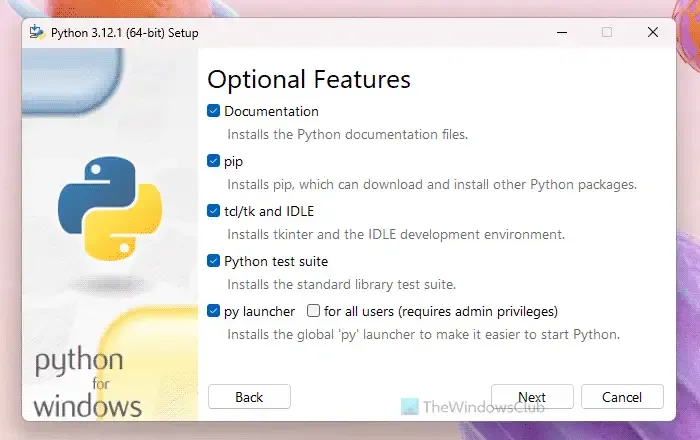
Une fois terminé, laissez l’installation se terminer automatiquement.
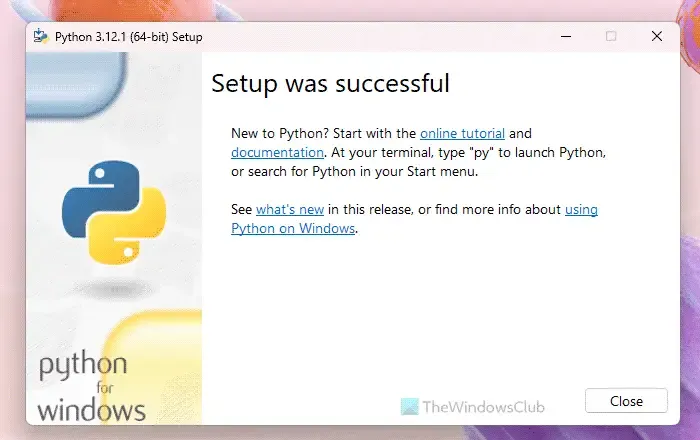
Comment installer Python dans Windows 11/10 à l’aide du Microsoft Store
Pour installer Python dans Windows 11/10 à l’aide du Microsoft Store, procédez comme suit :
- Ouvrez le Microsoft Store sur votre PC.
- Recherchez python.
- Recherchez la dernière version et cliquez dessus.
- Cliquez sur le bouton Obtenir .
Pour en savoir plus sur ces étapes, continuez à lire.
Si vous ne souhaitez pas suivre toutes les étapes mentionnées ci-dessus pour télécharger le fichier EXE depuis le site officiel et le processus d’installation, vous pouvez utiliser le Microsoft Store pour faire le travail.
Pour cela, vous devez d’abord ouvrir le Microsoft Store. Ensuite, recherchez python dans la barre de recherche et trouvez la dernière version disponible. Pour information, le Microsoft Store affiche de nombreuses versions sur un seul écran. Par conséquent, vous devez connaître le numéro de version afin d’obtenir la dernière version de Python.
Cliquez sur le bouton Obtenir pour commencer à télécharger l’application.
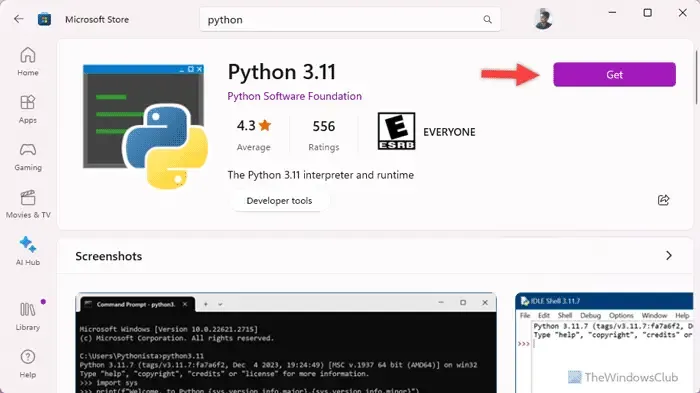
Une fois terminé, vous pouvez le trouver dans la section Toutes les applications de votre menu Démarrer.
C’est tout! J’espère que ces guides vous ont aidé.
Comment savoir si Python est installé sur Windows ?
Il existe un moyen simple de savoir si Python est installé ou non sur un PC Windows 11/10. Vous pouvez utiliser Windows PowerShell ou Terminal pour le faire. Par conséquent, ouvrez l’une ou l’autre des applications sur votre ordinateur et entrez cette commande : Python –version. Si Python est installé, il affichera un numéro de version. Sinon, vous pouvez trouver des messages d’erreur. Dans ce cas, vous pouvez suivre les étapes mentionnées ci-dessus pour installer Python.
Comment installer Python sous Windows, étape par étape ?
Il existe principalement deux façons d’installer Python sur un PC Windows 11/10. Vous pouvez soit télécharger et installer le fichier EXE à partir du site officiel, python.org, soit utiliser le Microsoft Store. Si vous souhaitez plus de contrôle sur l’installation, nous vous recommandons d’utiliser la première méthode. Cependant, si vous souhaitez accéder rapidement à l’application, le Microsoft Store est la meilleure option pour vous.



Laisser un commentaire